Wtyczka FanFilm dla Kodi™
Wtyczka FanFilm dla aplikacji Kodi™ z obsługą TwojLimit.pl
Wtyczka kompatybilna jest z wersją oprogramowania Kodi 19 "Matrix"
Serwis TwojLimit.pl nie jest autorem wtyczki.
Uwaga: Przed instalacją wtyczki upewnij się, że masz włączoną możliwość instalowania wtyczek z nieznanych źródeł.
Jeżeli instalowanie wtyczek z nieznanych źródeł jest włączone, możesz pominąć ten krok.
Kliknij w ikonę Ustawienia:
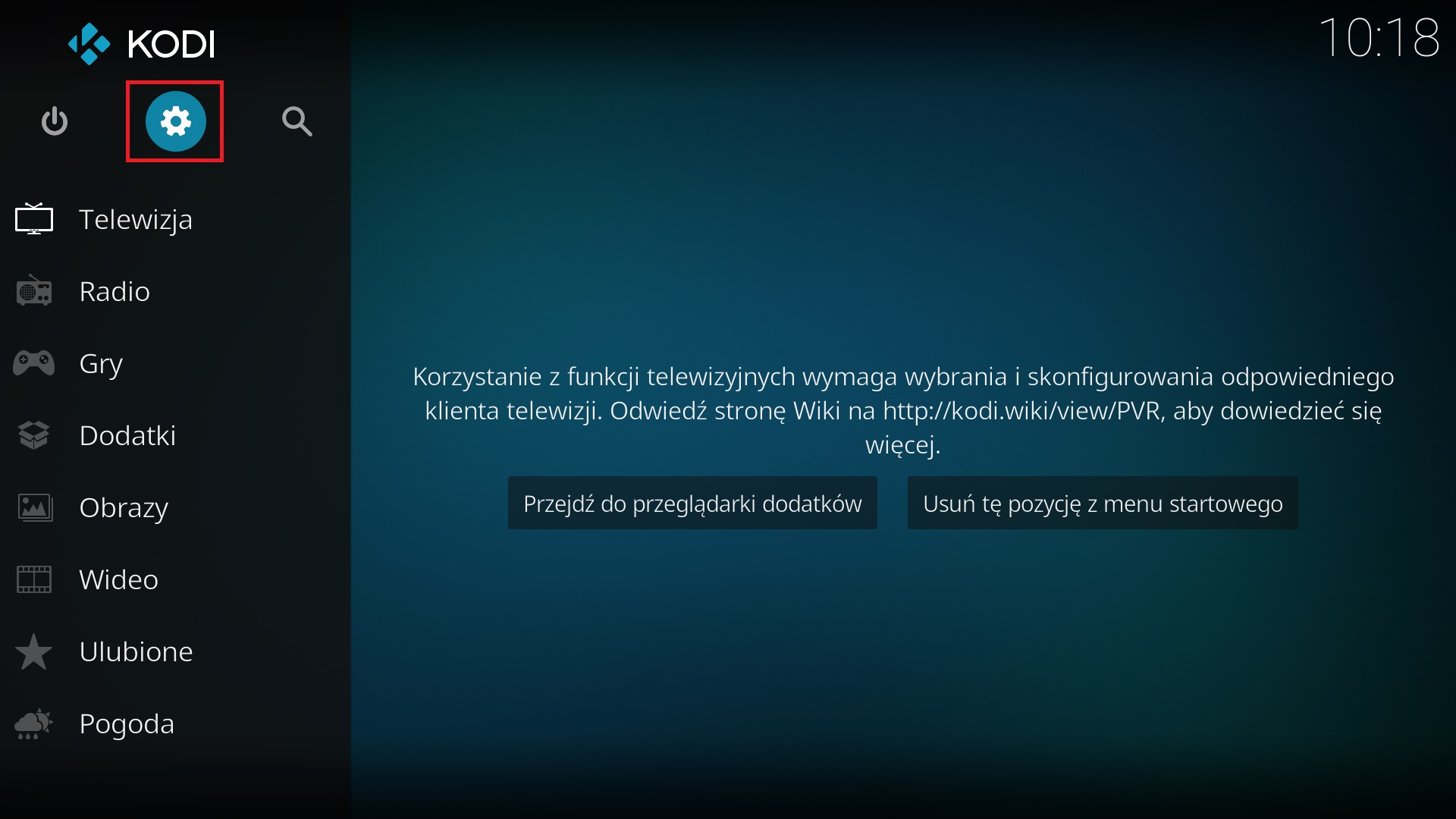
Następnie kliknij w System

Z menu po lewej wybierz Dodatki i upewnij się czy opcja Nieznane źródła jest włączona
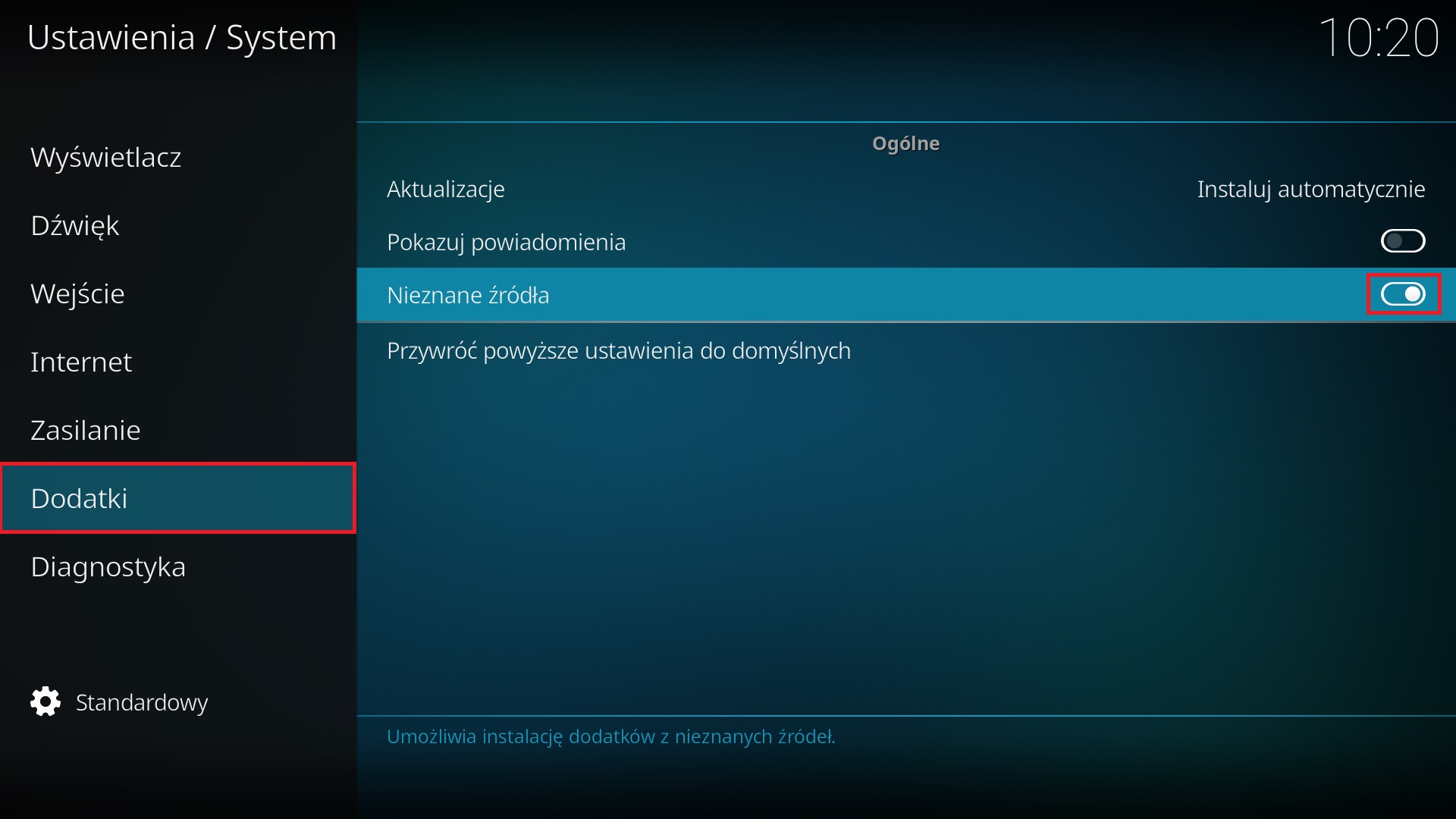
Jeżeli nie - zaznacz ją i zaakceptuj zmianę klikając na przycisk TAK
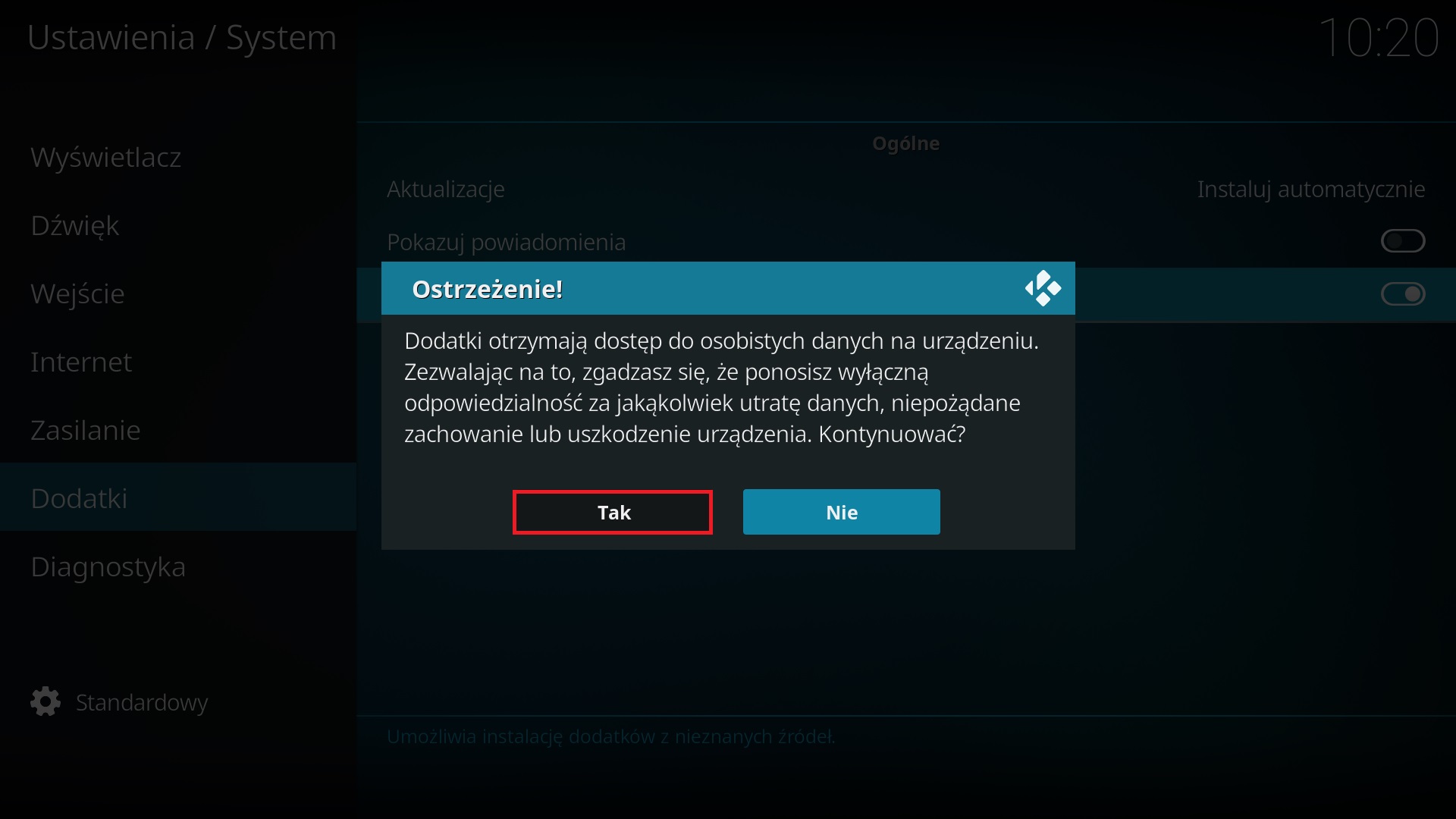
Kliknij w ikonę Ustawienia:
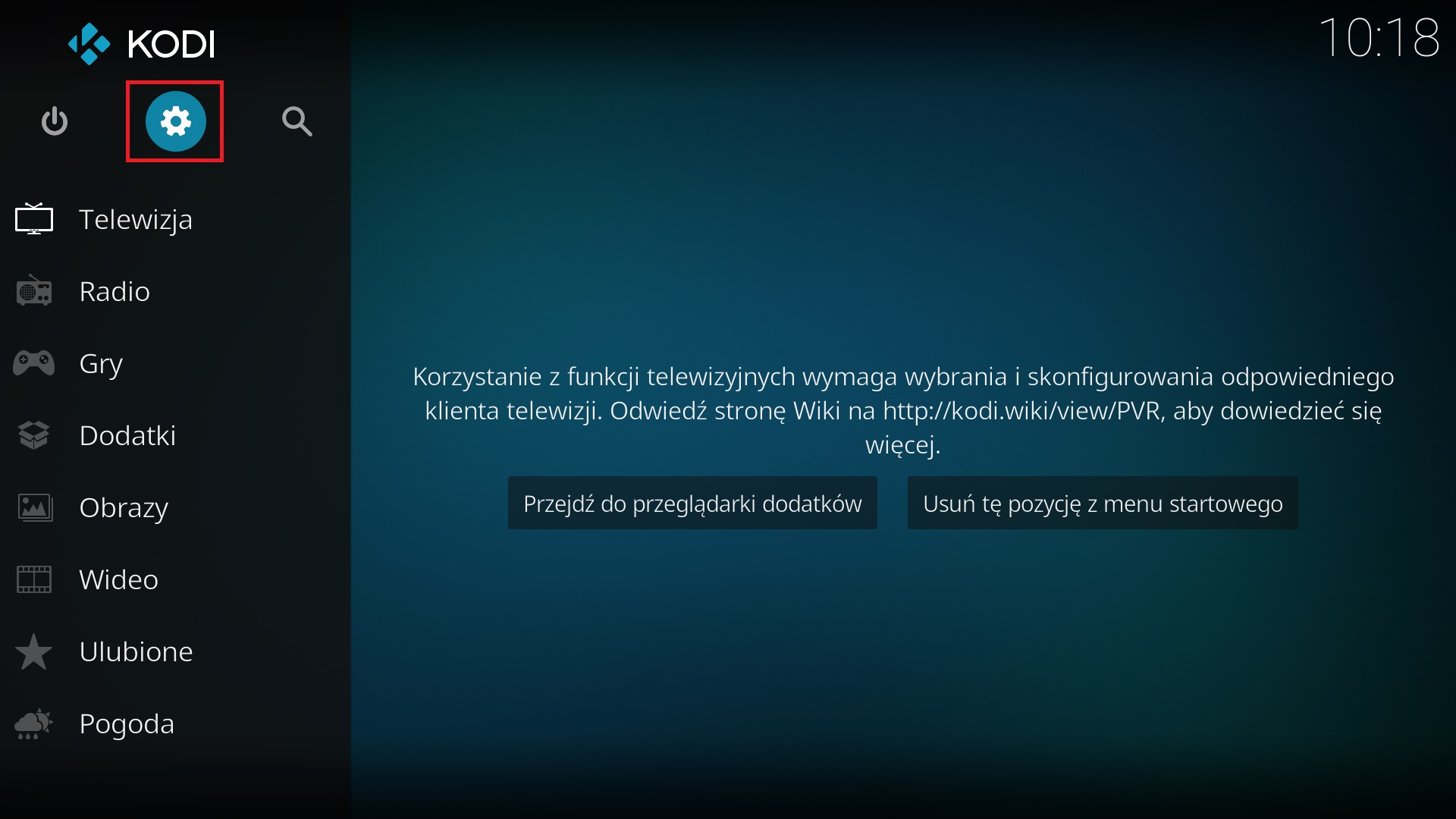
Następnie kliknij w Menedżer plików:
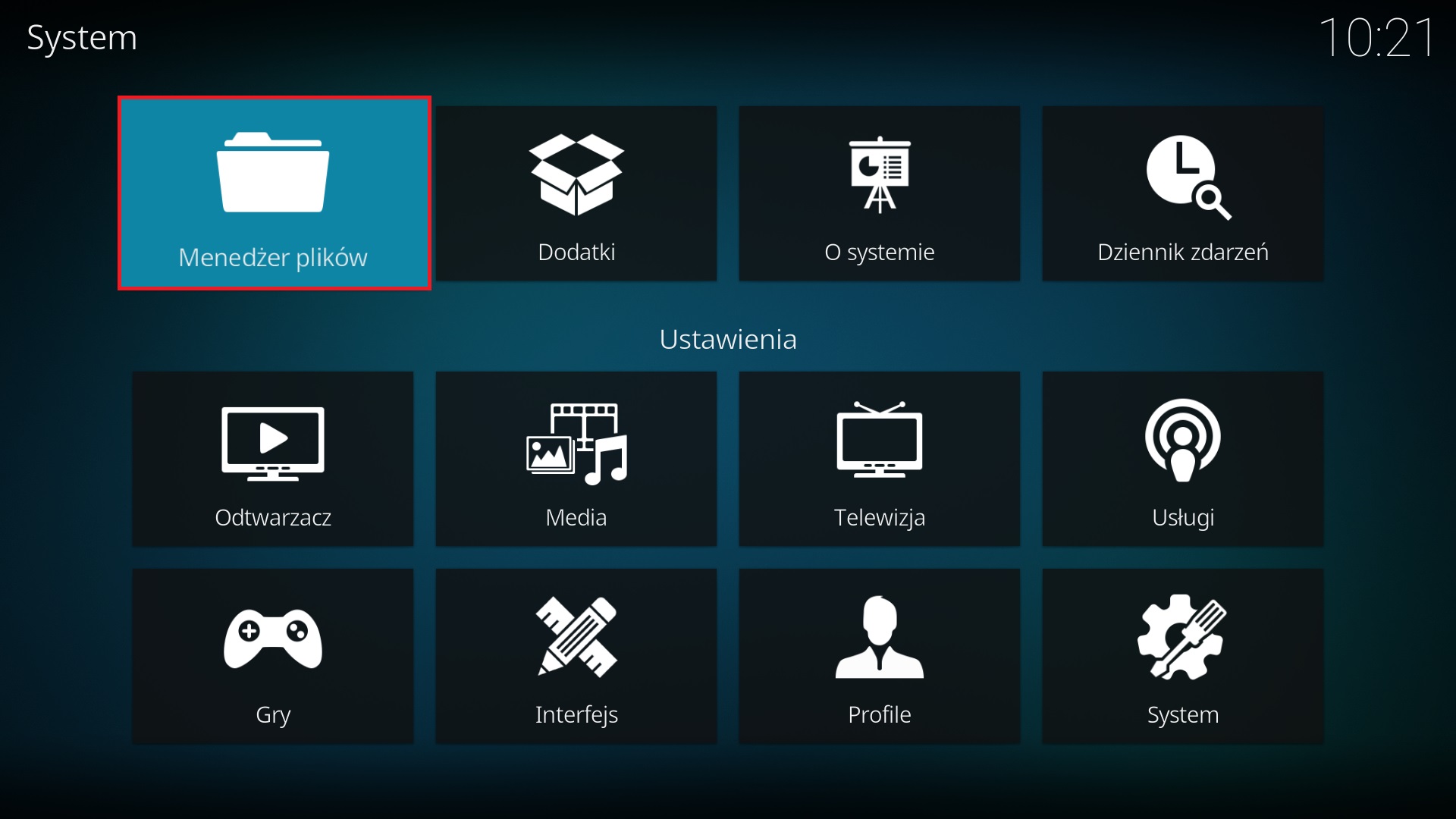
Kliknij w Dodaj źródło:
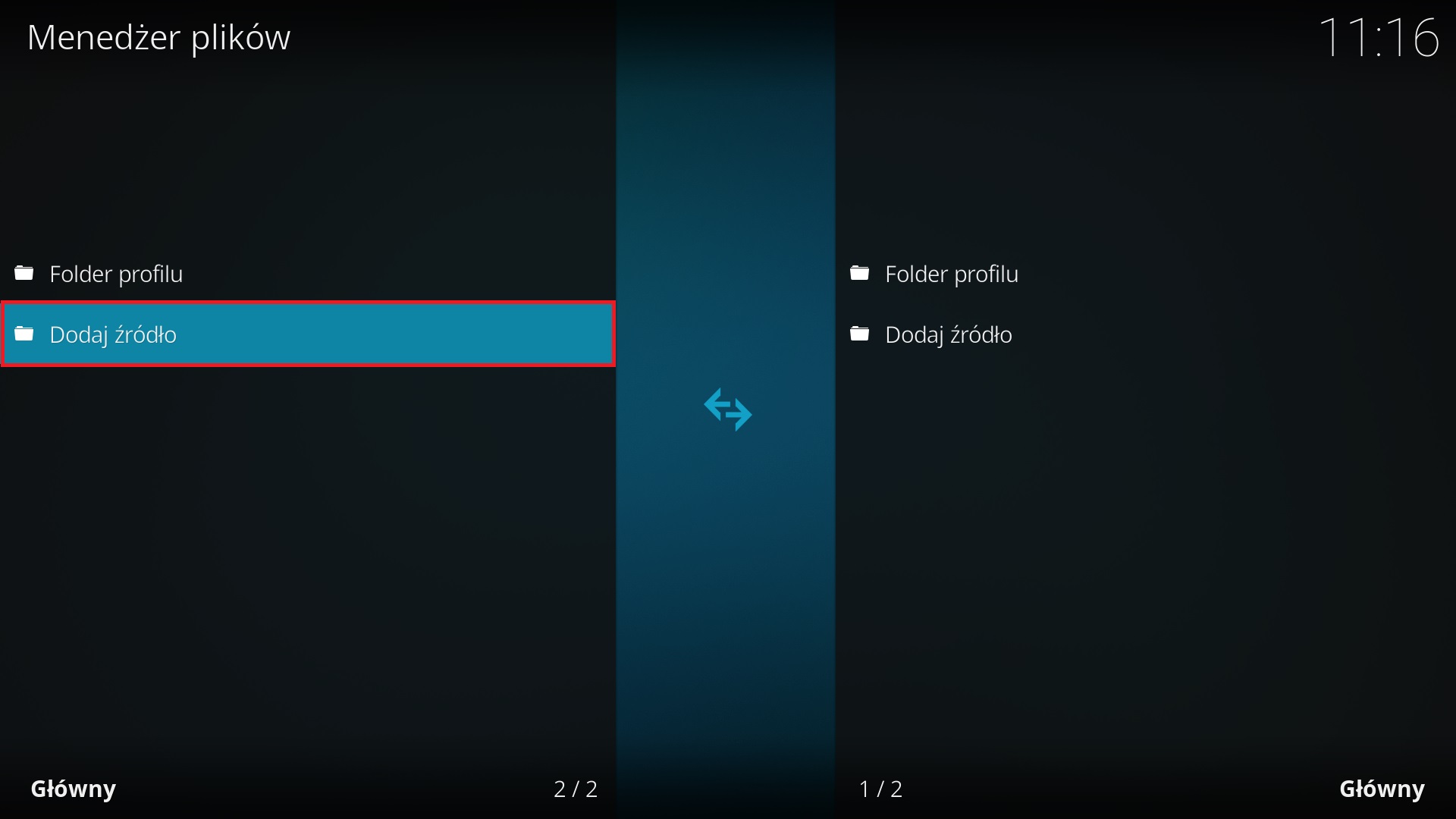
W nowo otwartym oknie klikamy w <Brak>
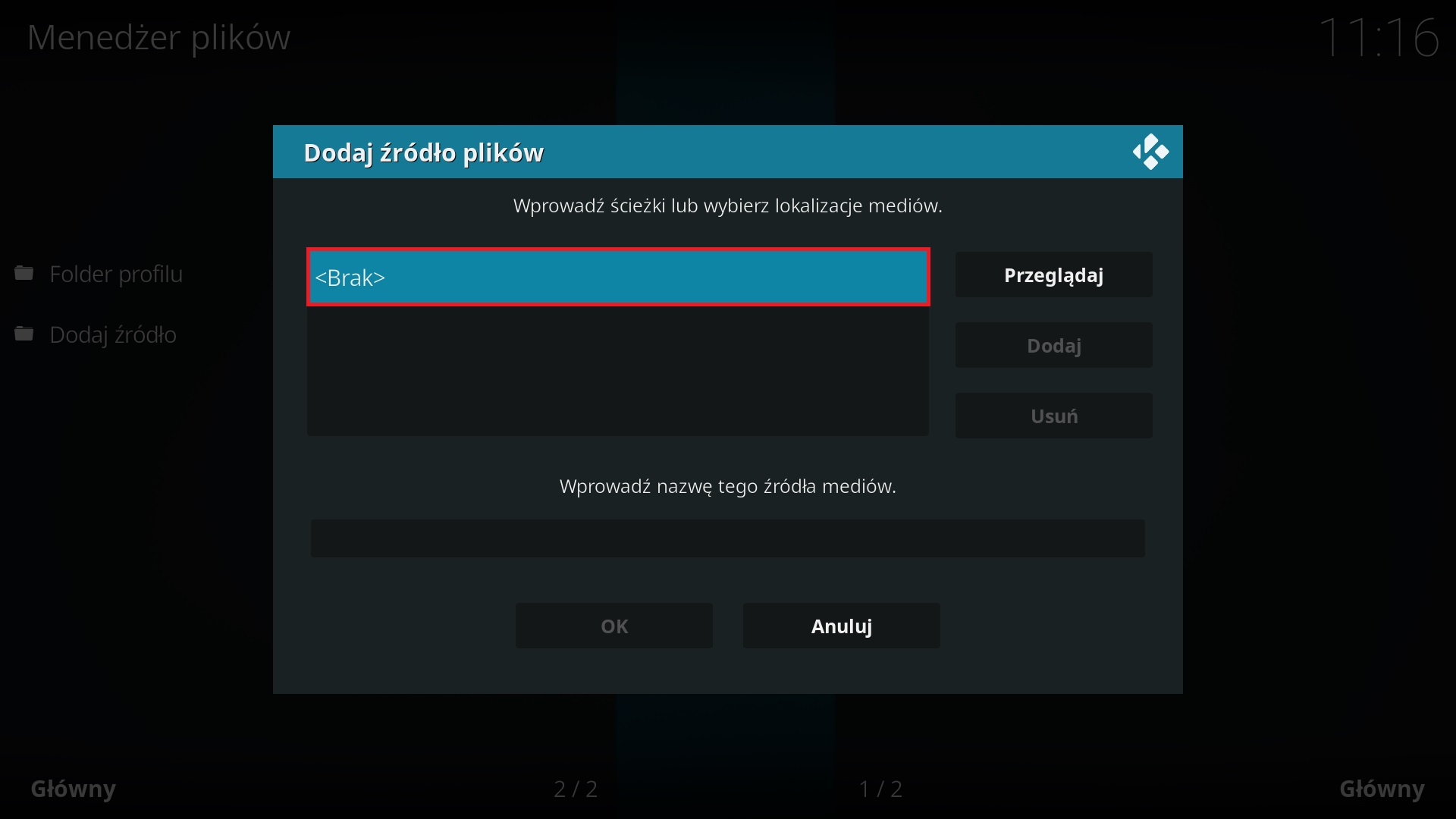
Wpisujemy adres ścieżki: https://fanfilmfork.github.io i klikamy OK
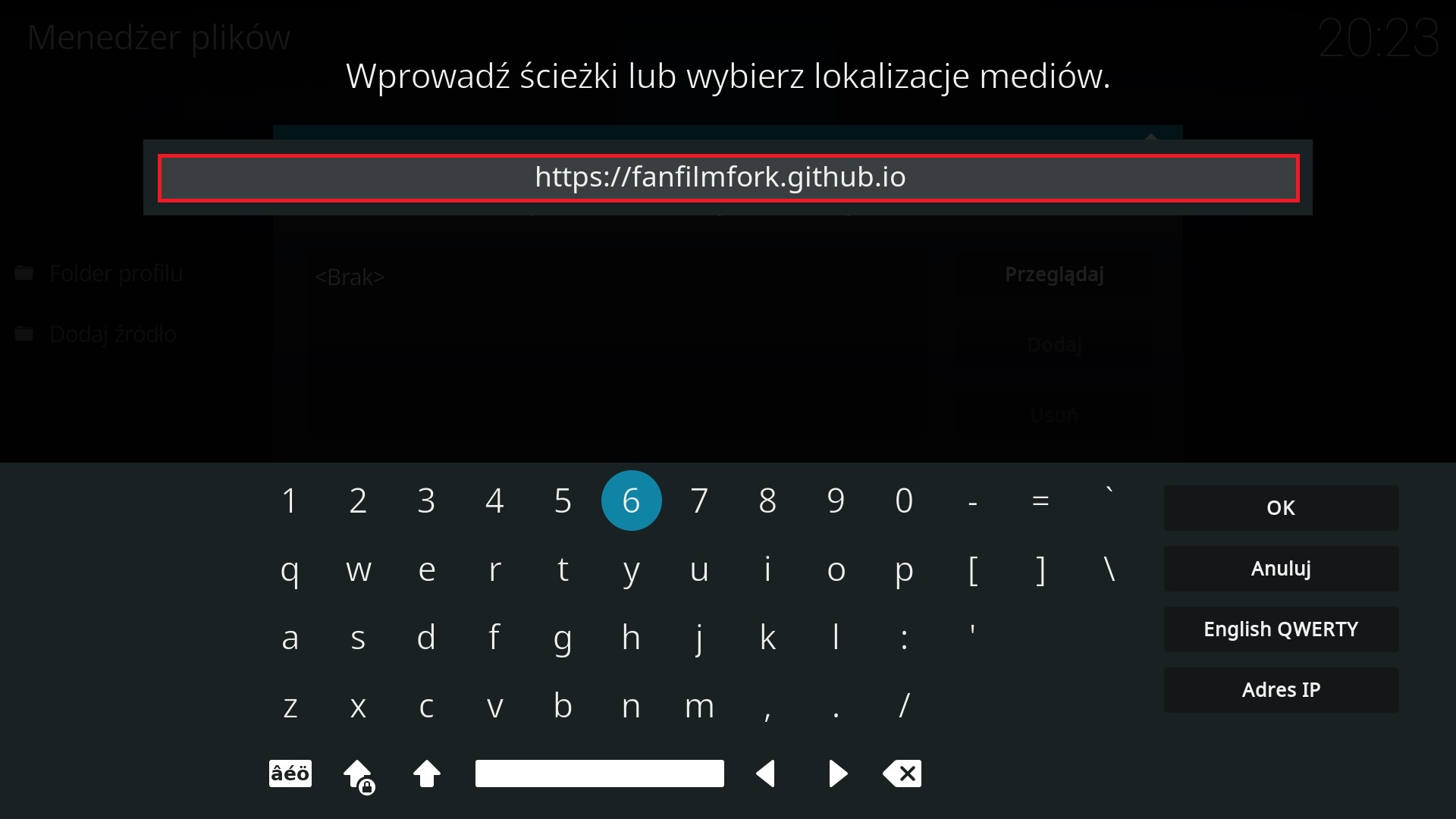
Następnie klikamy w pole wprowadzenia nazwy źródła. Wpisujemy adres źródła FanFilm Fork i klikamy OK
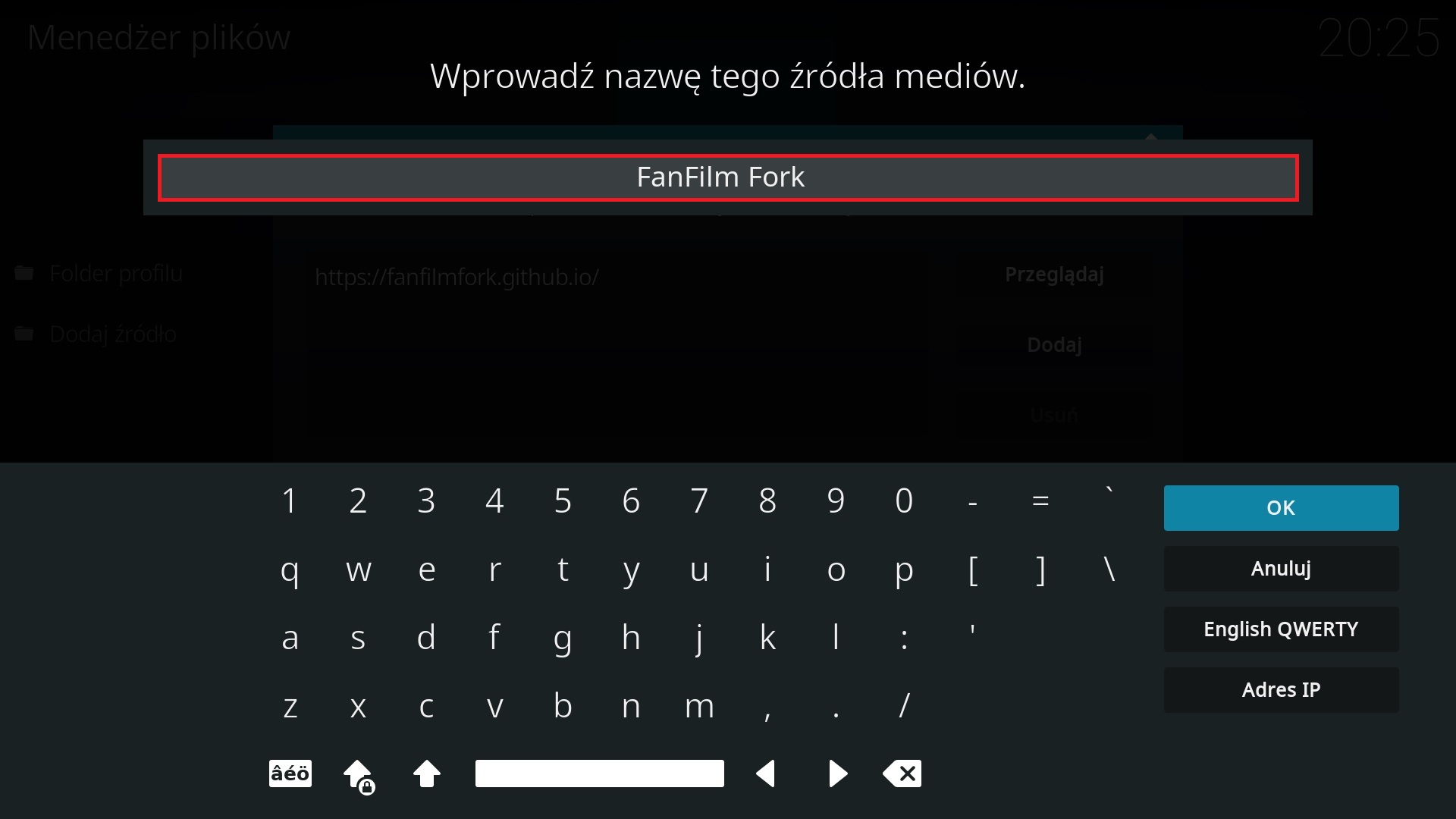
Ekran dodawania źródła powinien wyglądać tak:
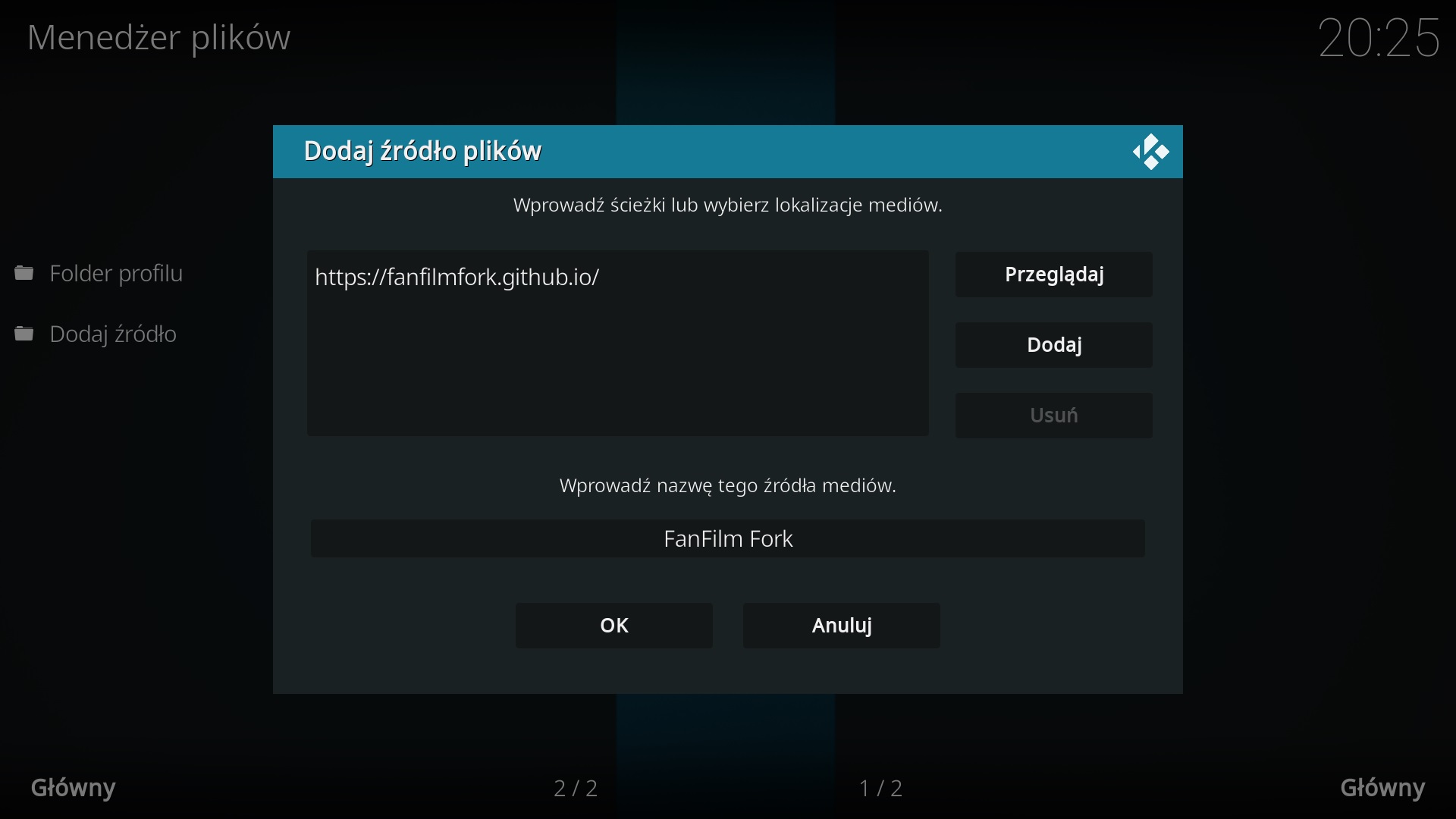
Klikamy OK aby dodać źródło.
Wracamy do ekranu głównego i wchodzimy w Dodatki
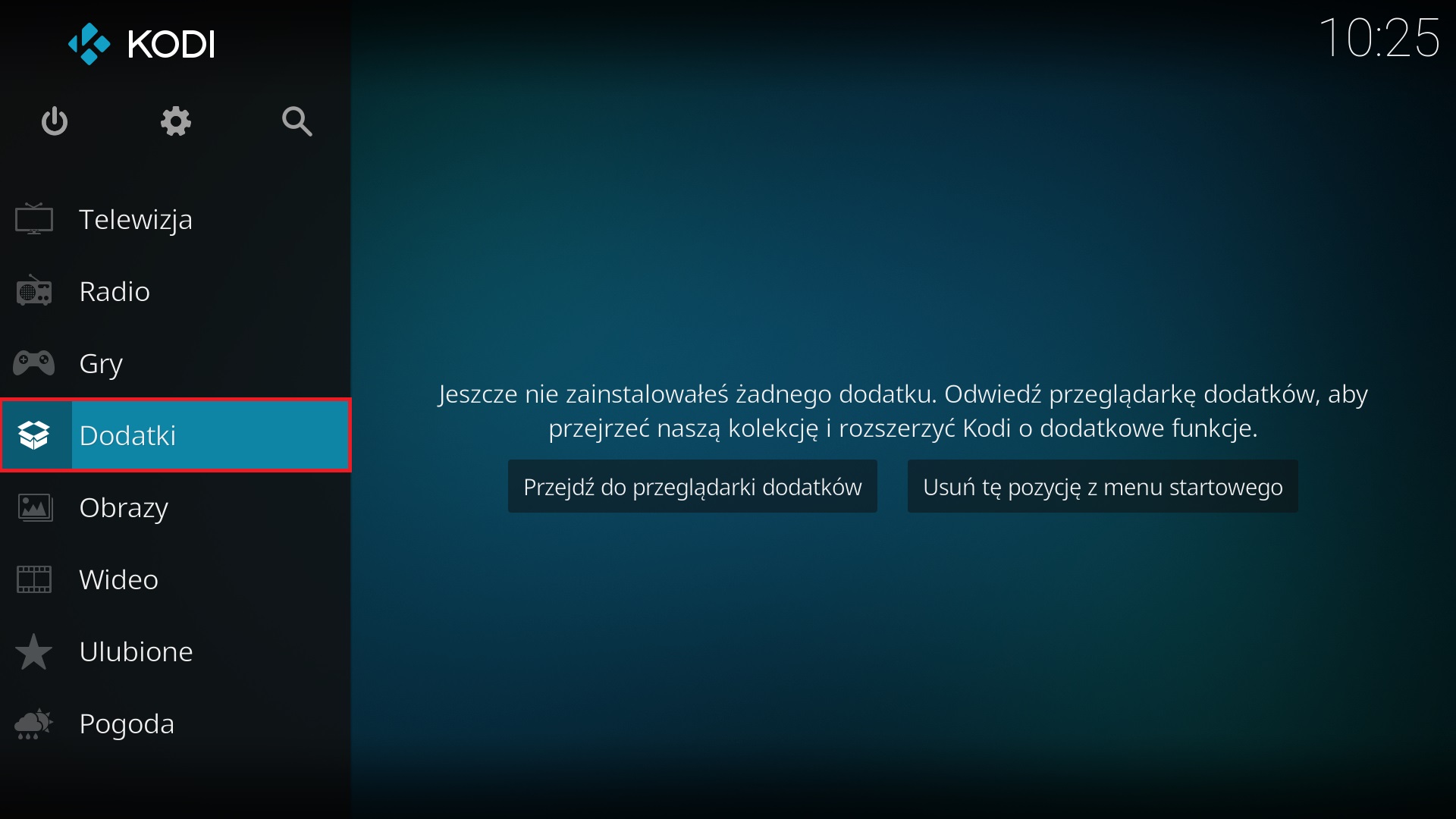
Następnie klikamy na ikonę pudełka w lewym górnym rogu
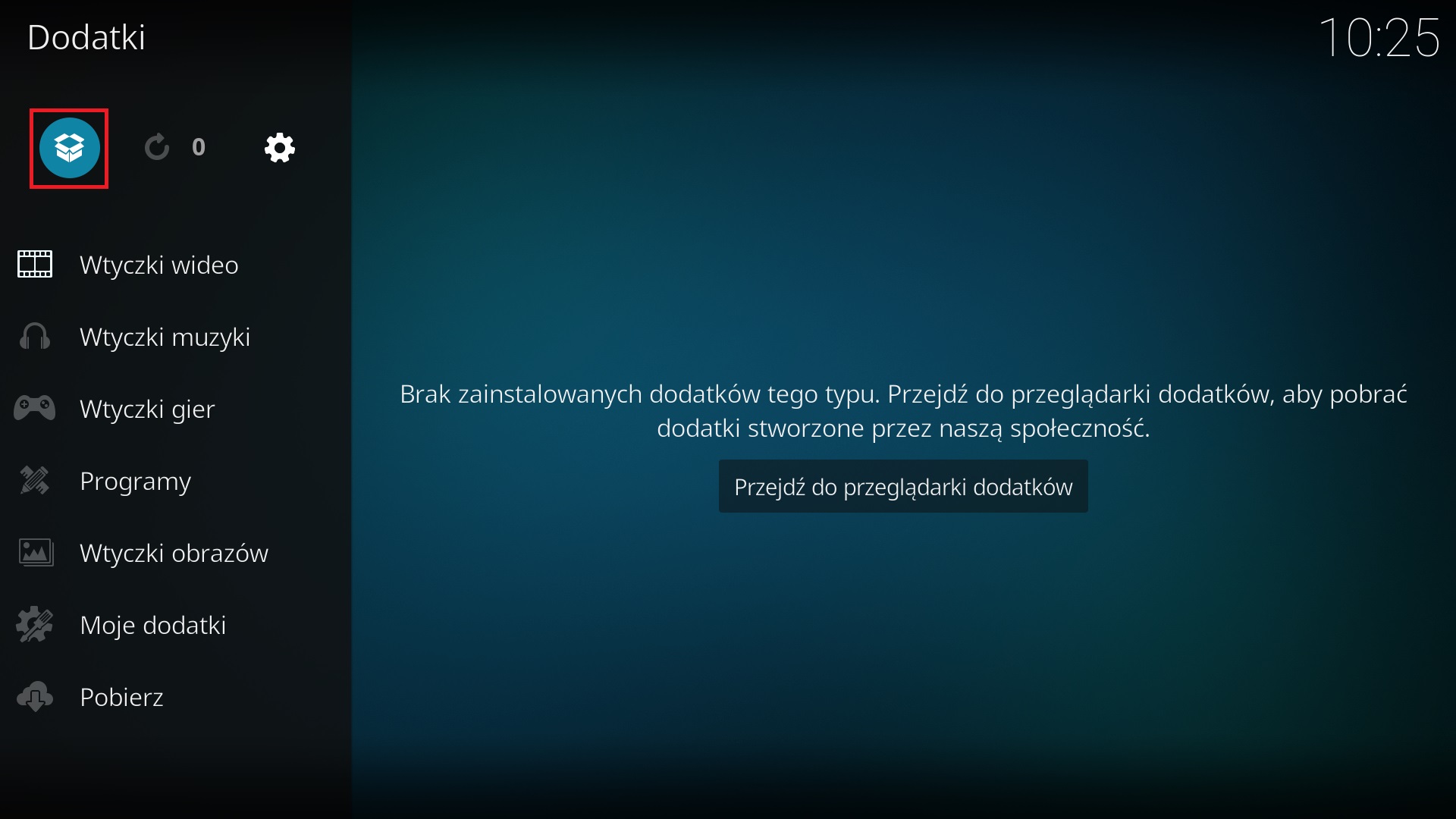
Klikamy w opcję Zainstaluj z pliku zip
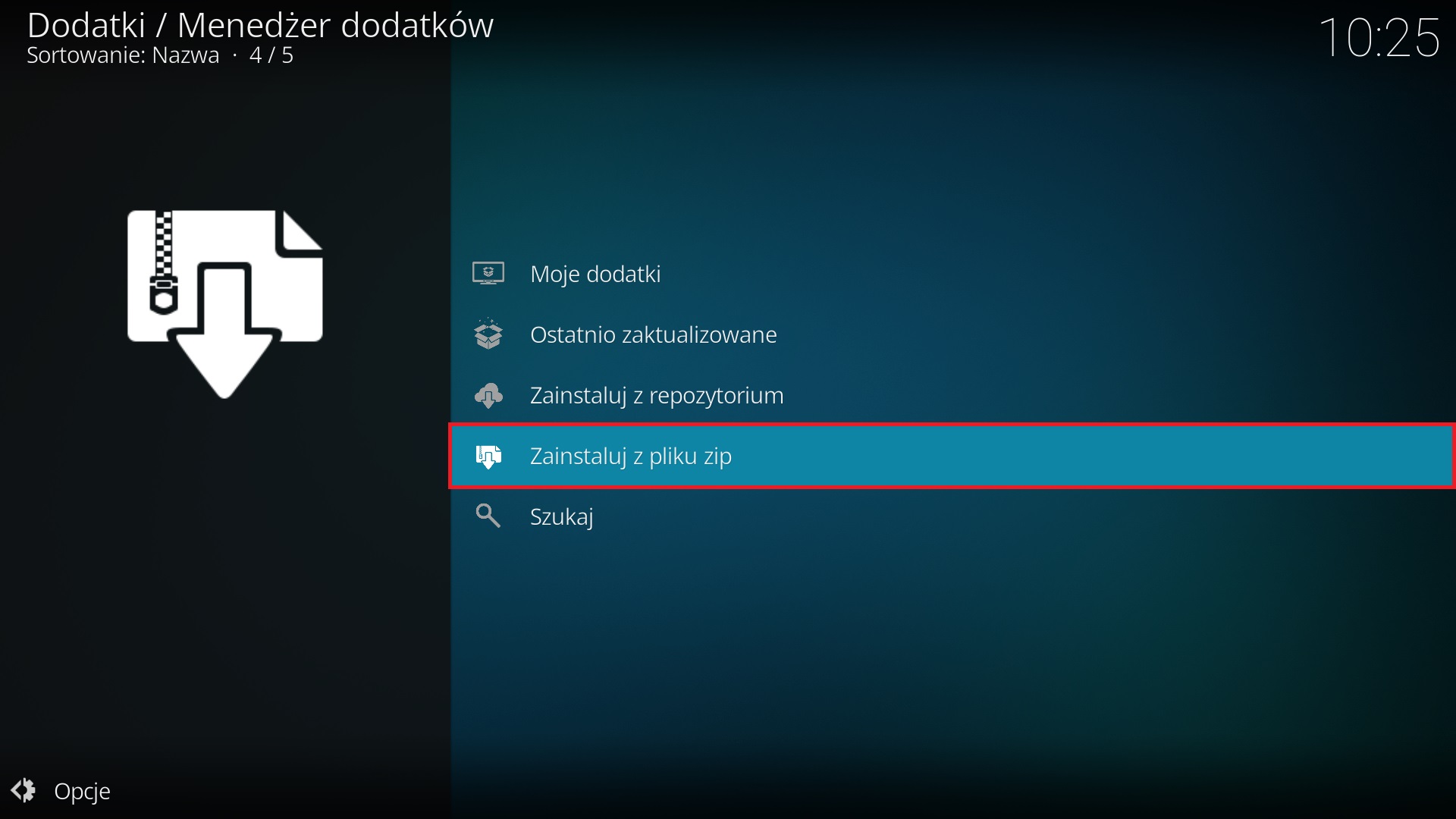
Wybieramy wcześniej dodane źródło FanFilm Fork
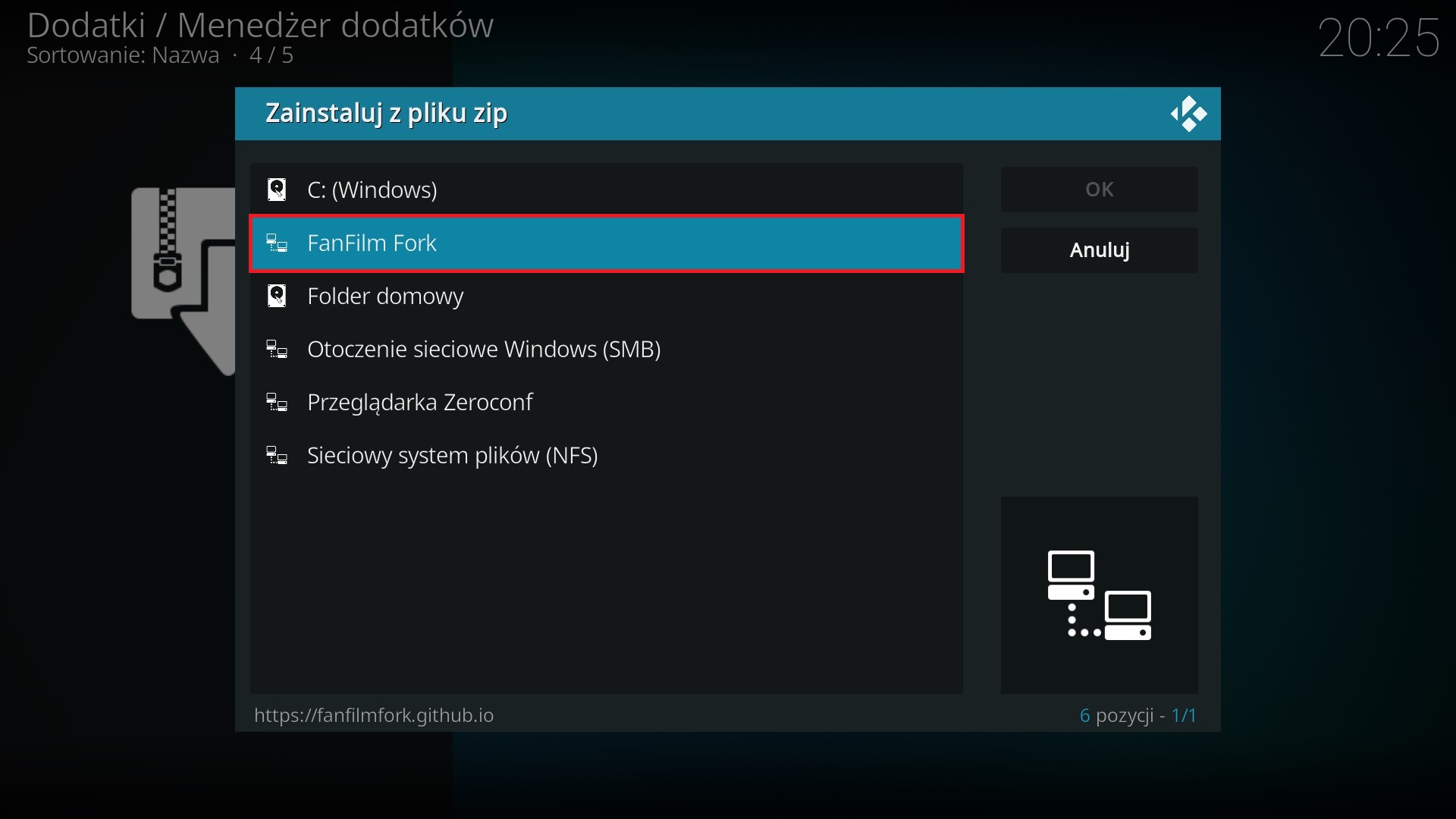
Następnie wybieramy plik repository.fanfilmfork.zip
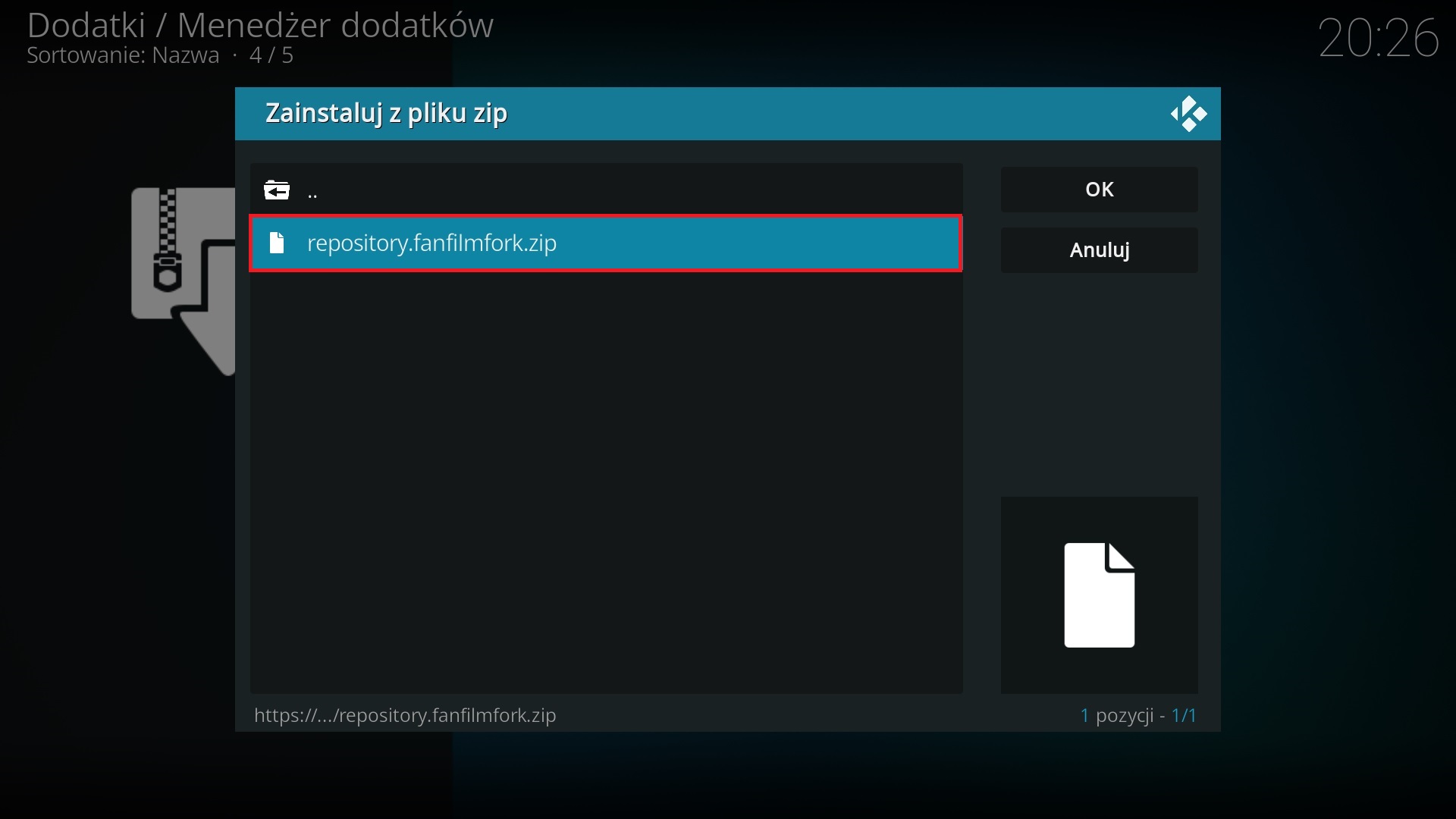
Po prawidłowej instalacji wyświetli się komunikat
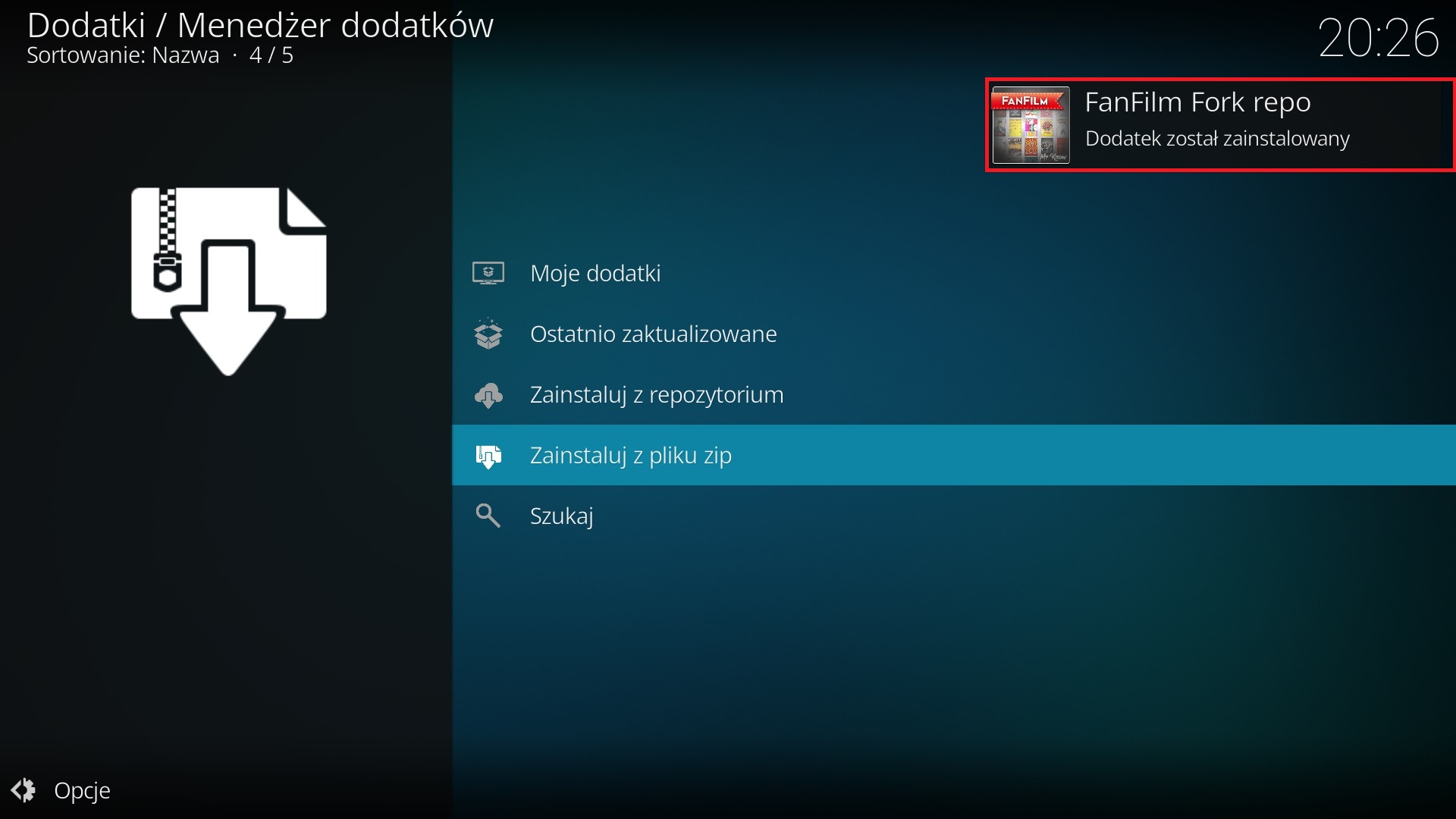
Następnie wchodzimy w opcję Zainstaluj z repozytorium
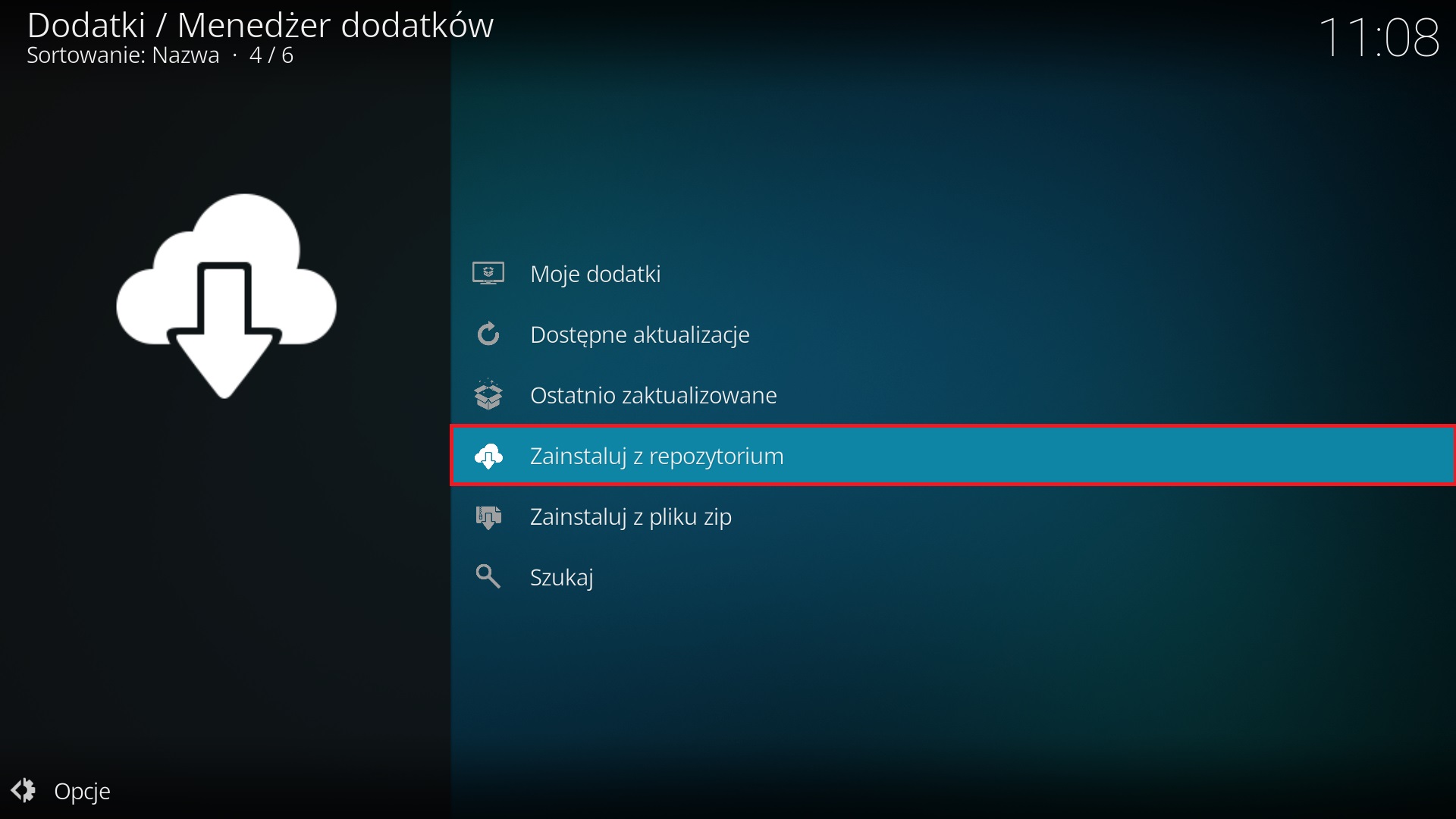
Wchodzimy w repozytorium FanFilm Fork repo
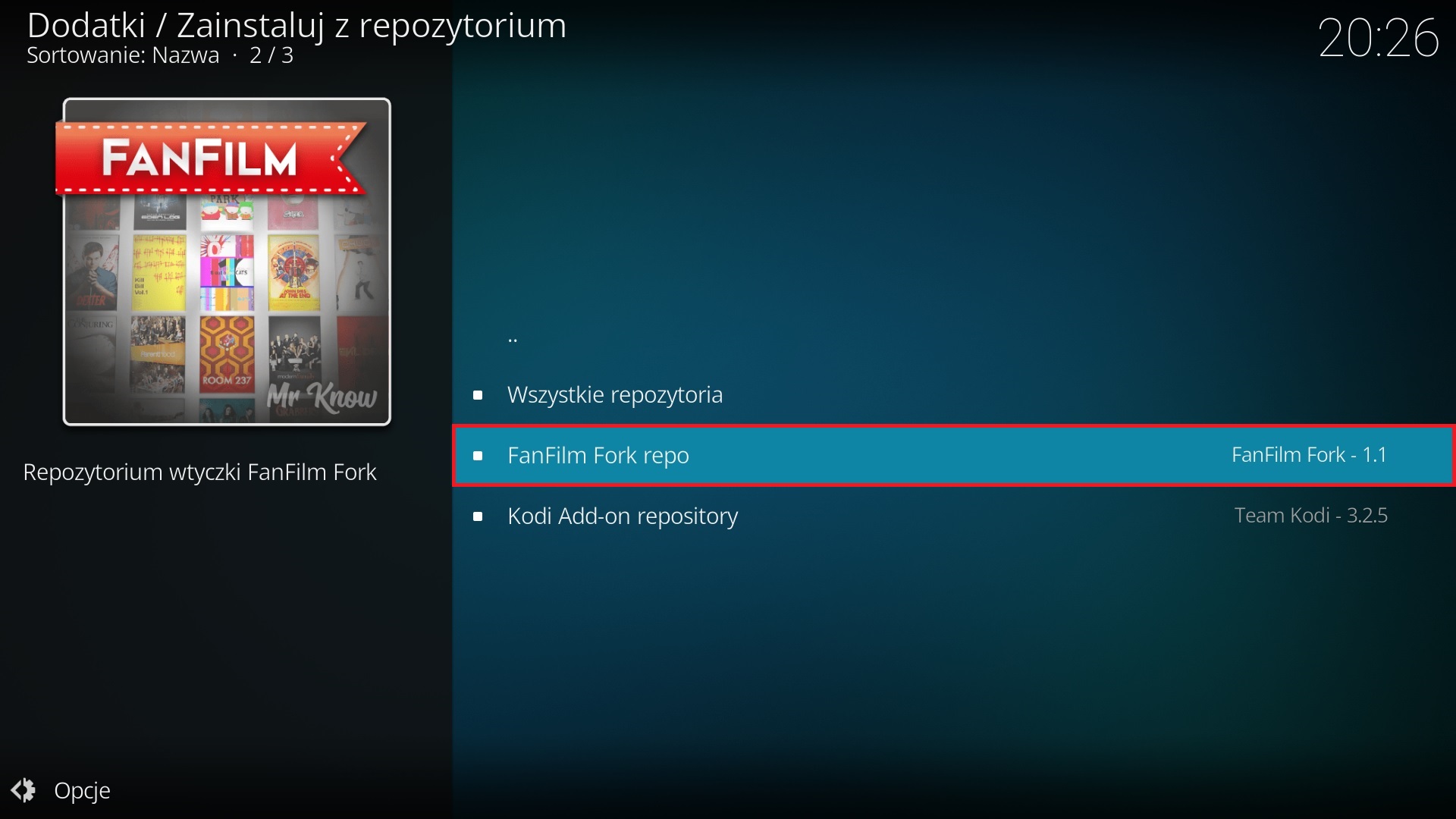
Wchodzimy we Wtyczki video
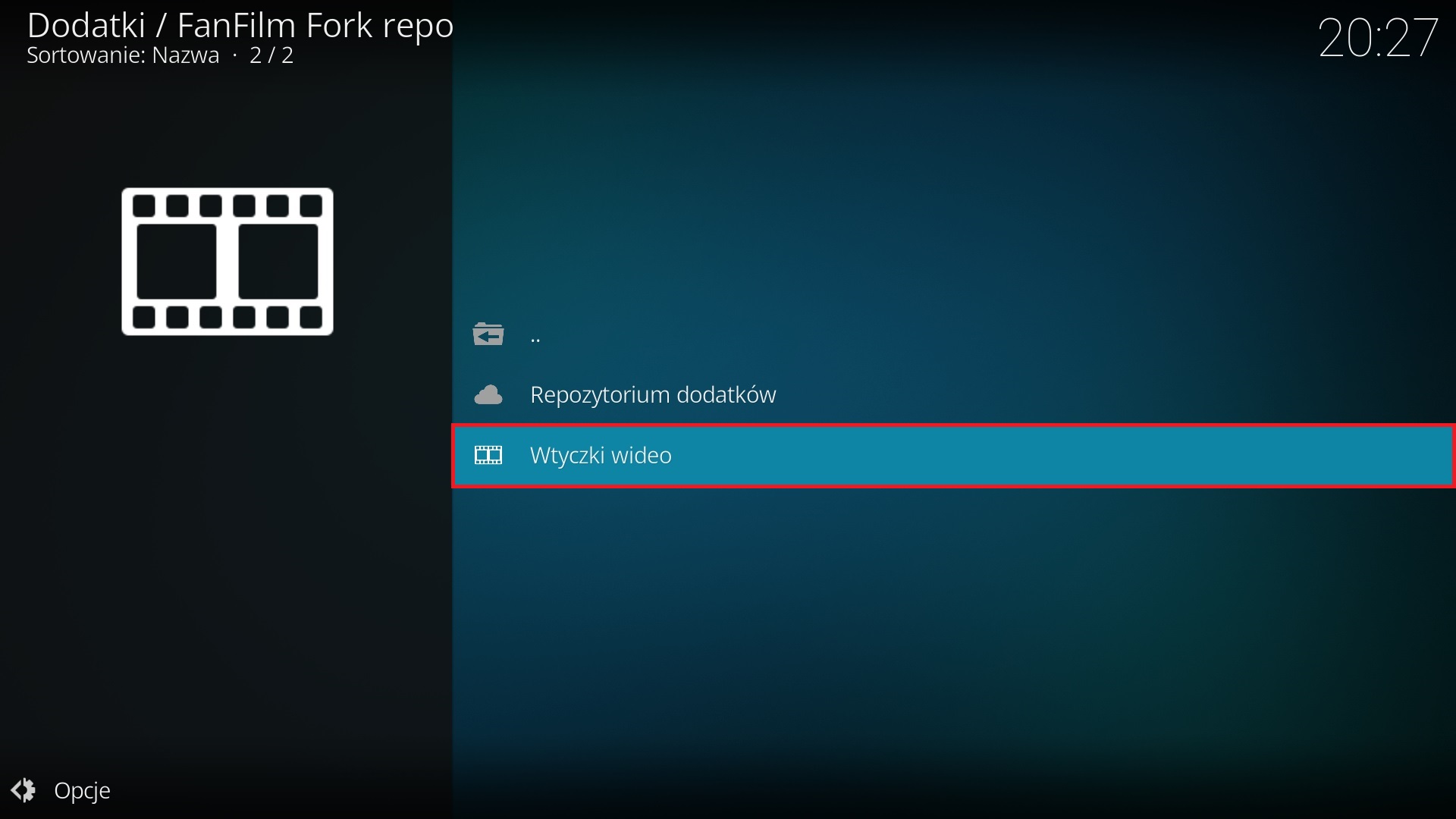
Następnie z listy wybieramy dodatek FanFilm
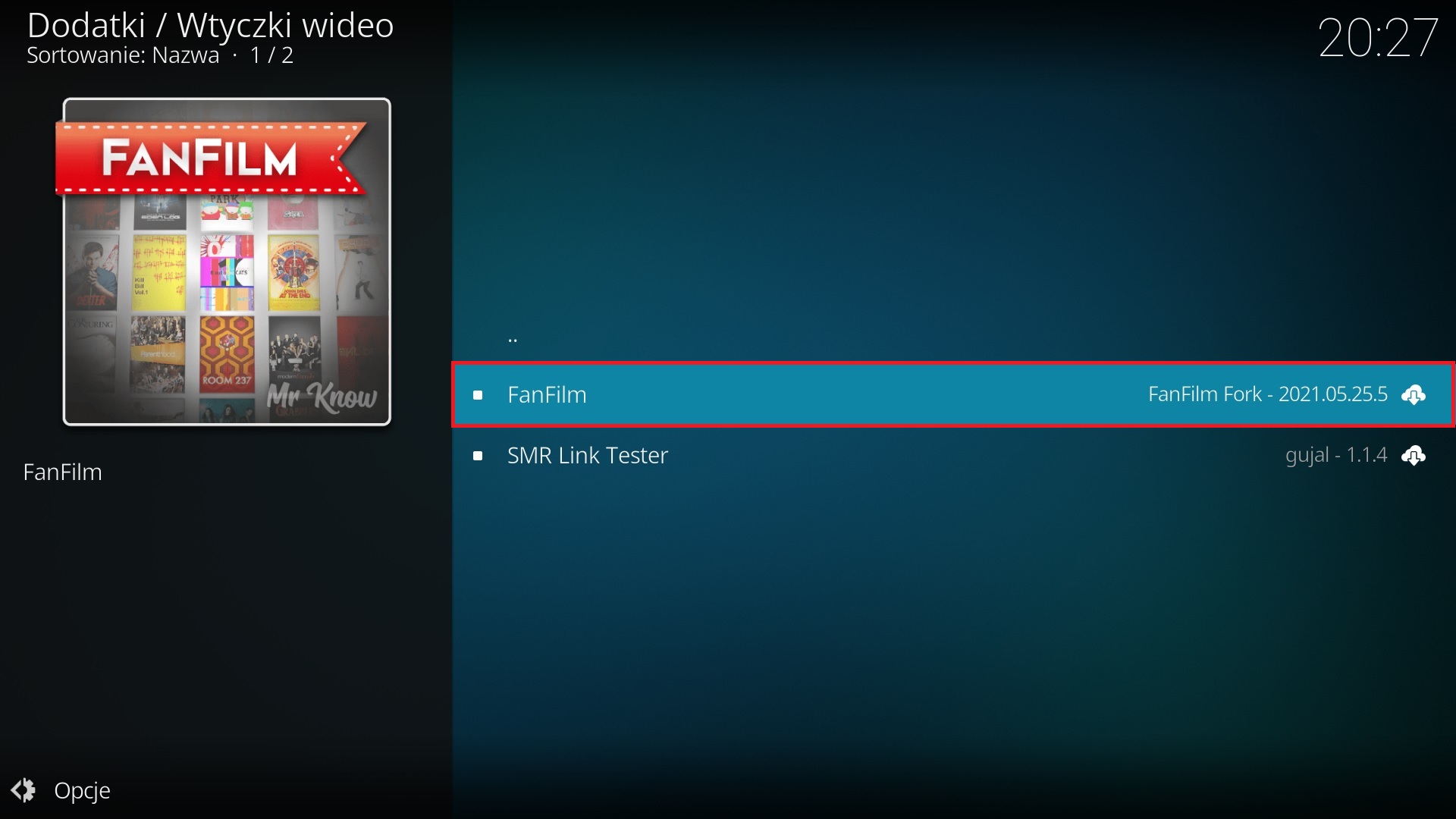
Instalujemy dodatek przyciskiem Zainstaluj
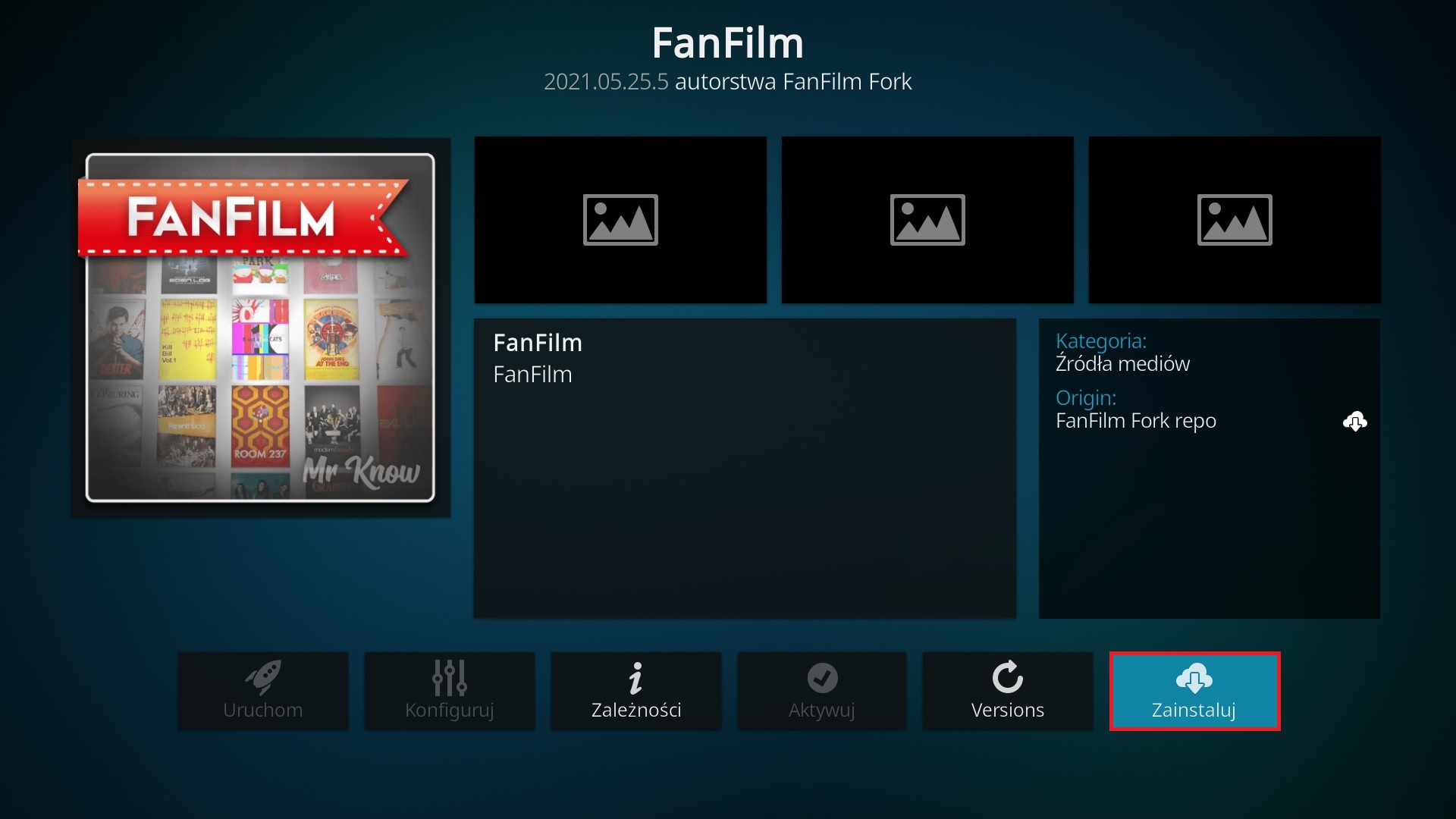
Potwierdzamy instalację zależnych dodatków przyciskiem OK
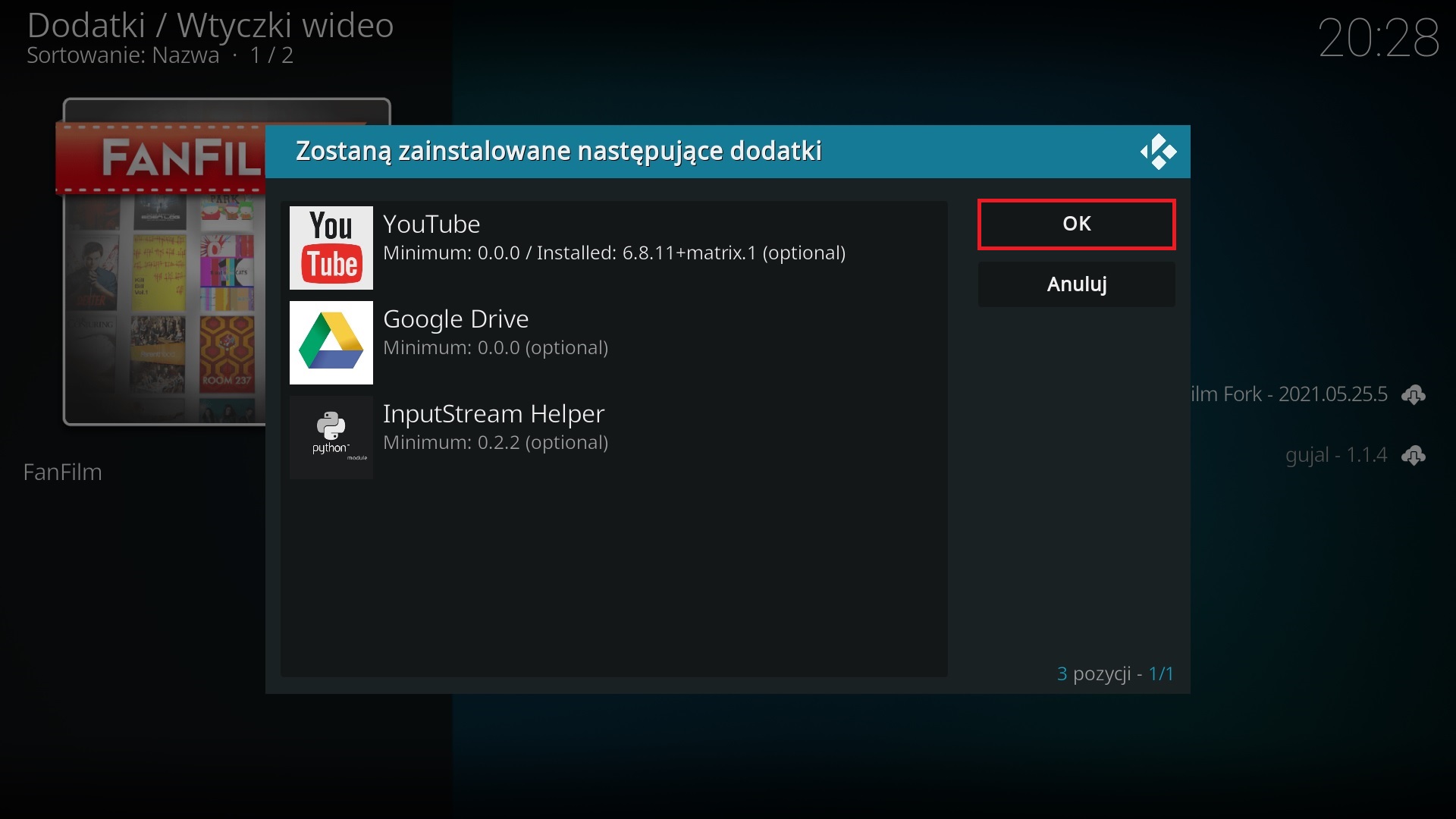
Po prawidłowej instalacji dodatku wyświetli się komunikat
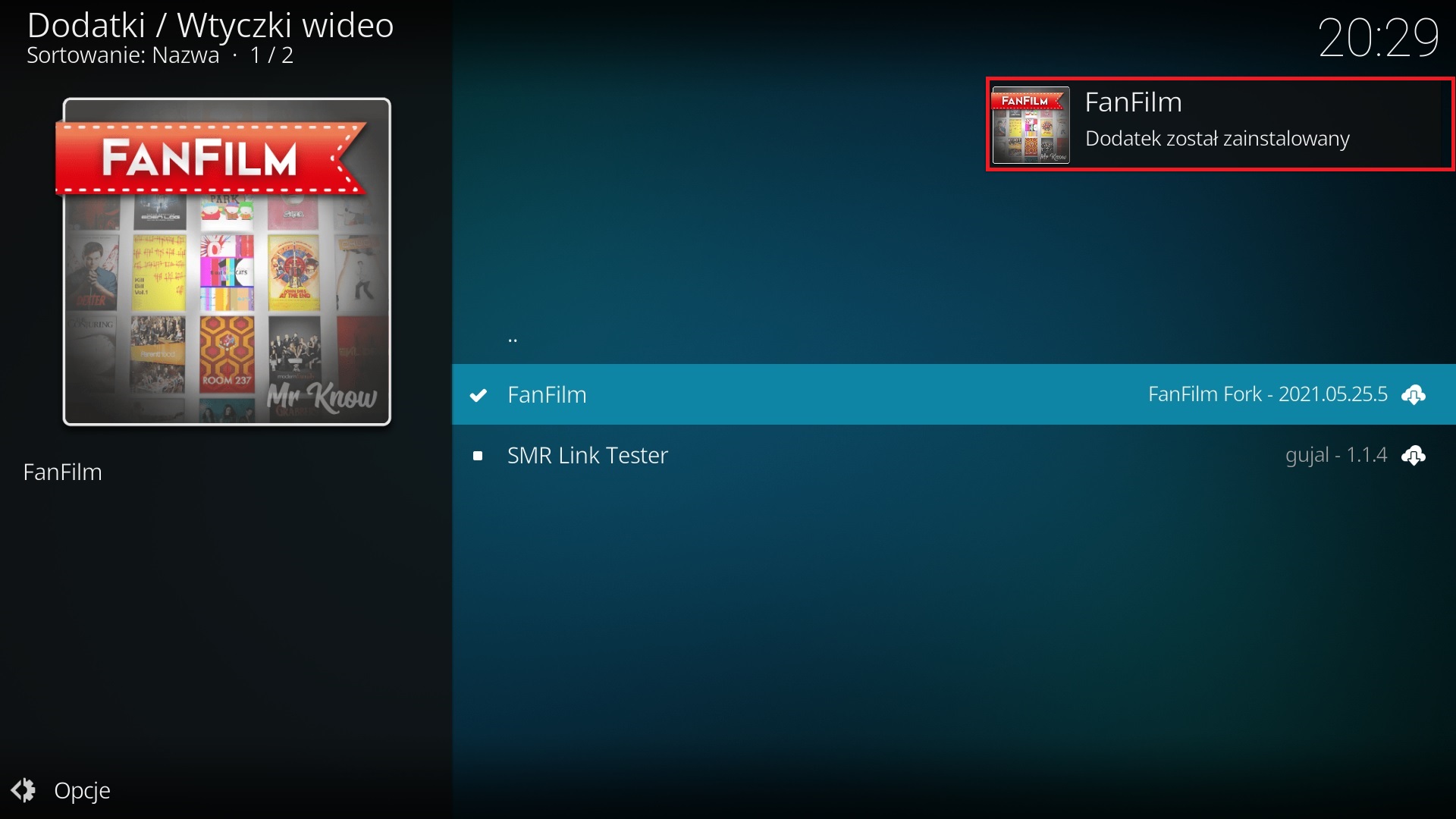
Wracamy na ekran główny i przechodzimy do menu Dodatki a następnie Wtyczki video
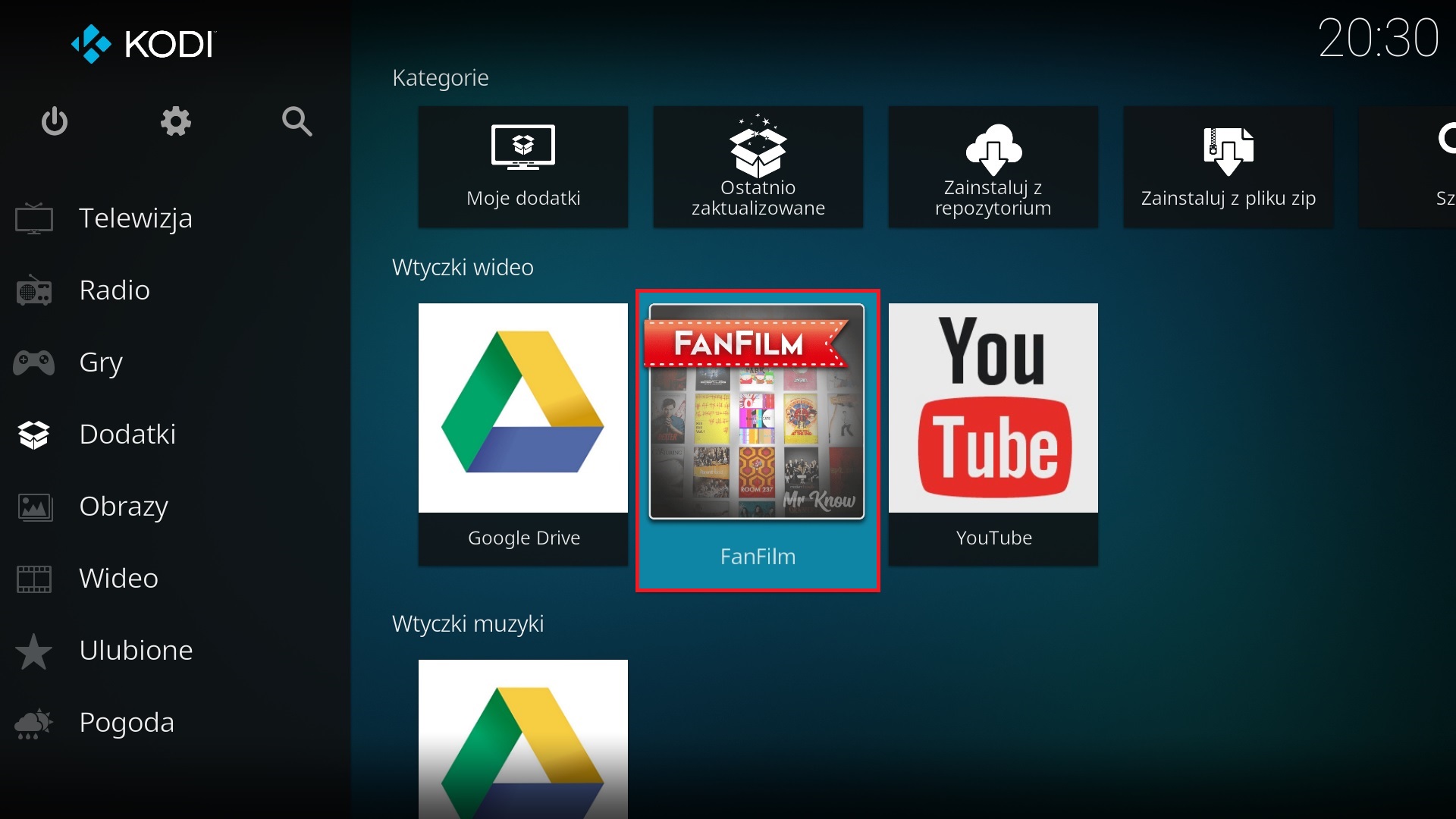
Wchodzimy do wtyczki i klikamy w zakładkę Narzędzia
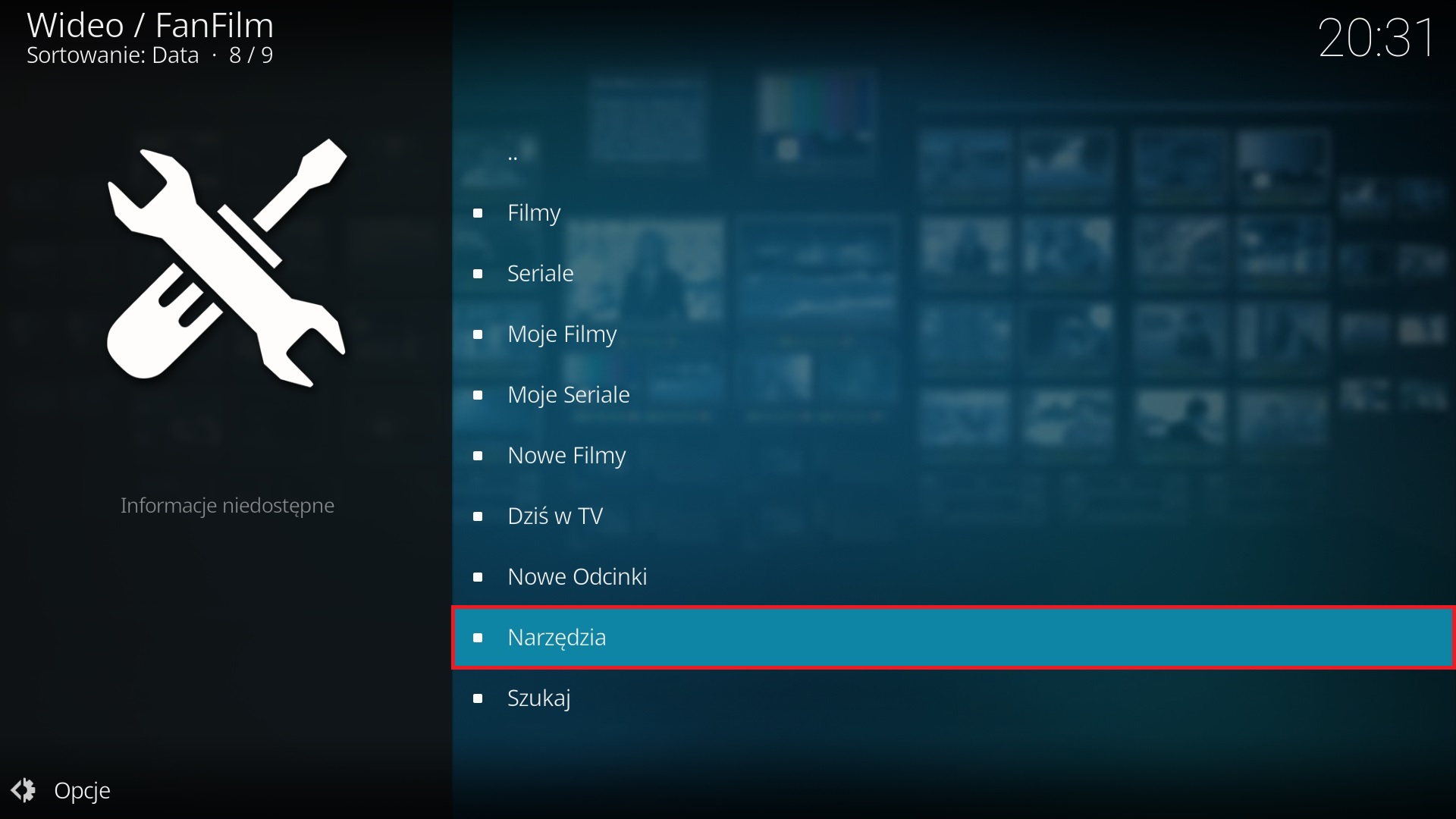
W otwatym oknie klikamy w zakładkę Ustawienia - konta
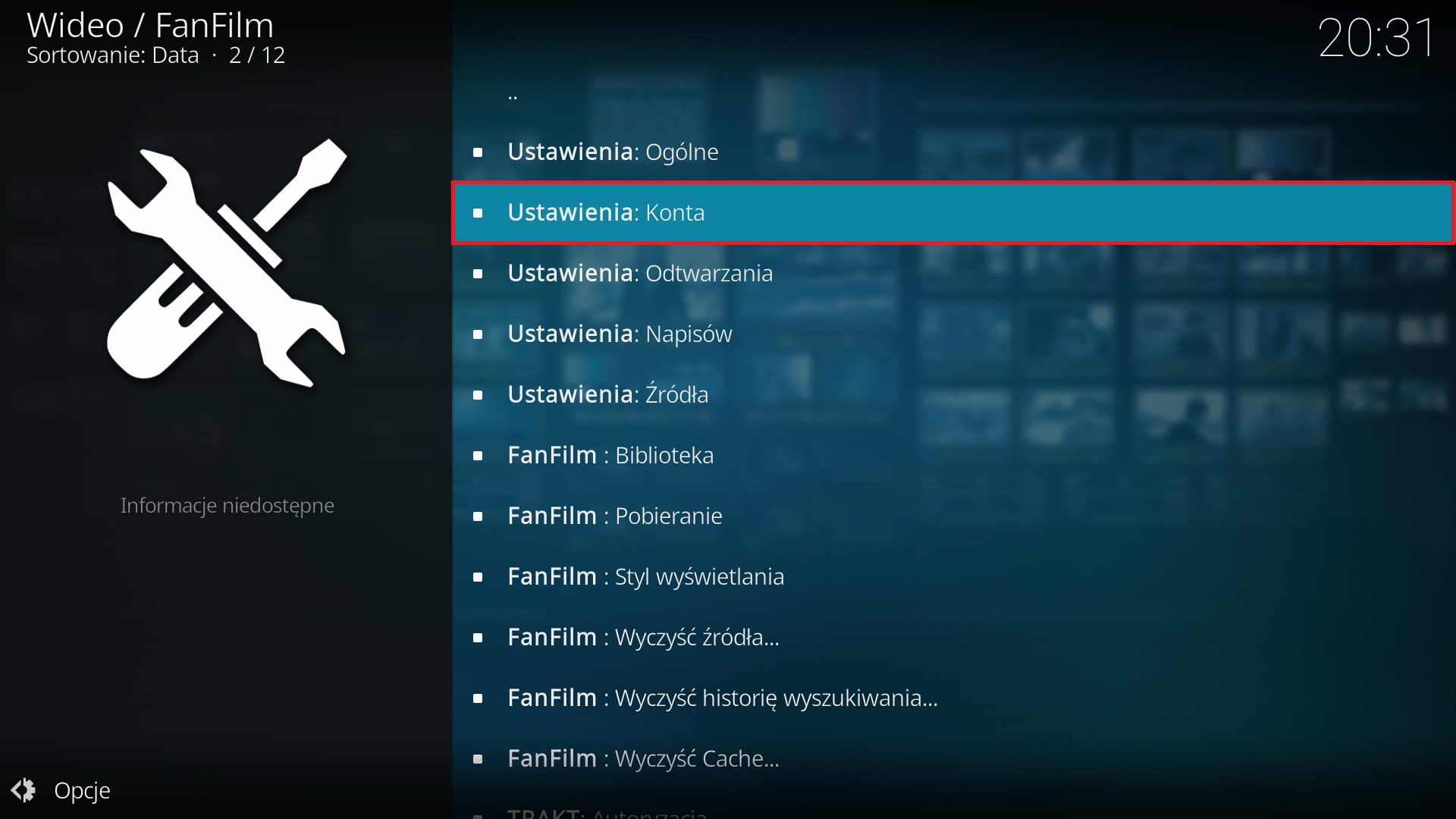
Następnie w menu po lewej stronie wybieramy zakładkę Konta i w sekcji TwojLimit.pl po prawej stronie uzupełniamy nasz login i hasło w serwisie
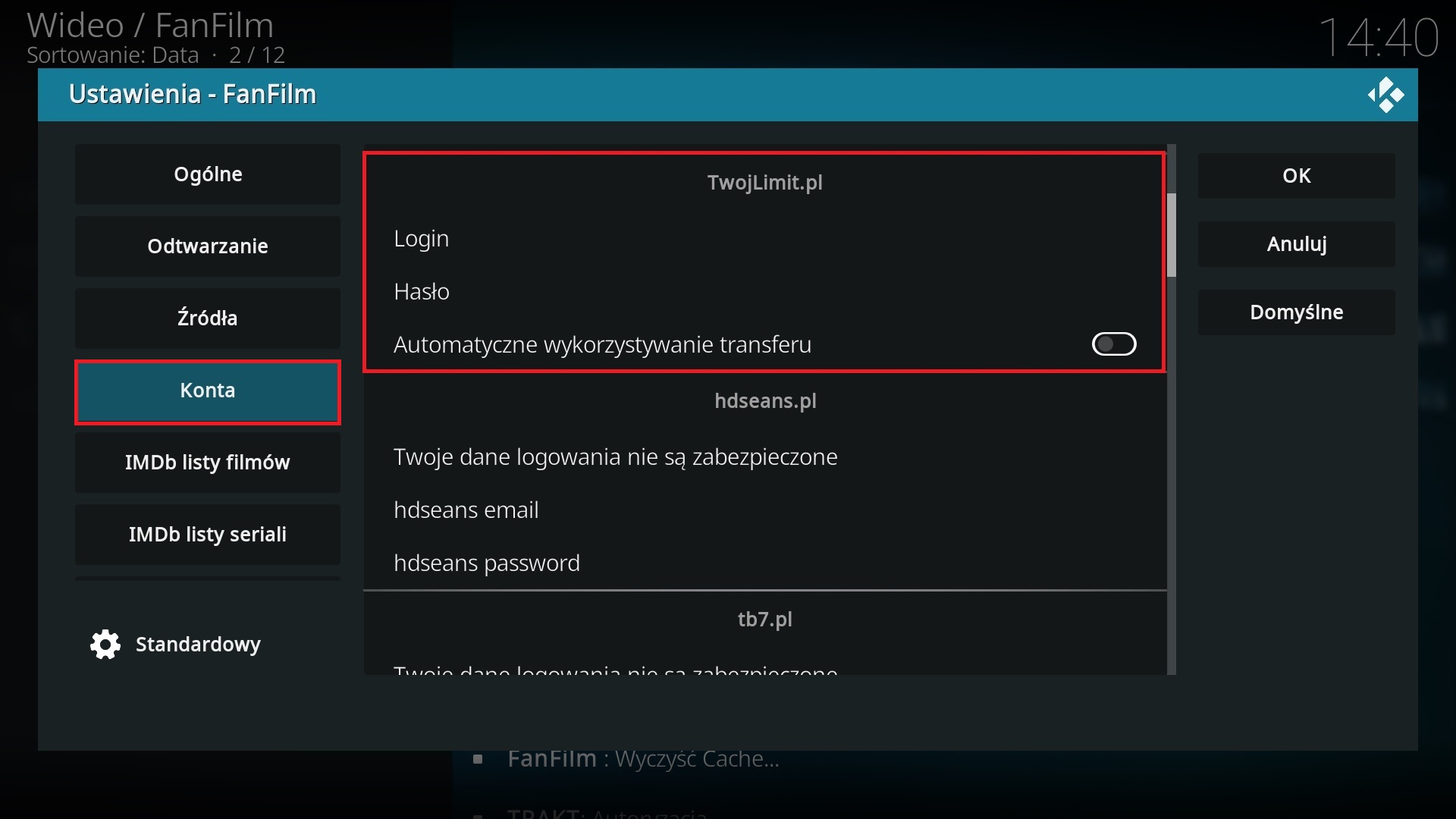
Przechodzimy do zakładki "Źródła" i po prawej stronie aktywujemy TwojLimit.pl (tak aby przełącznik znalazł się po prawej stronie)
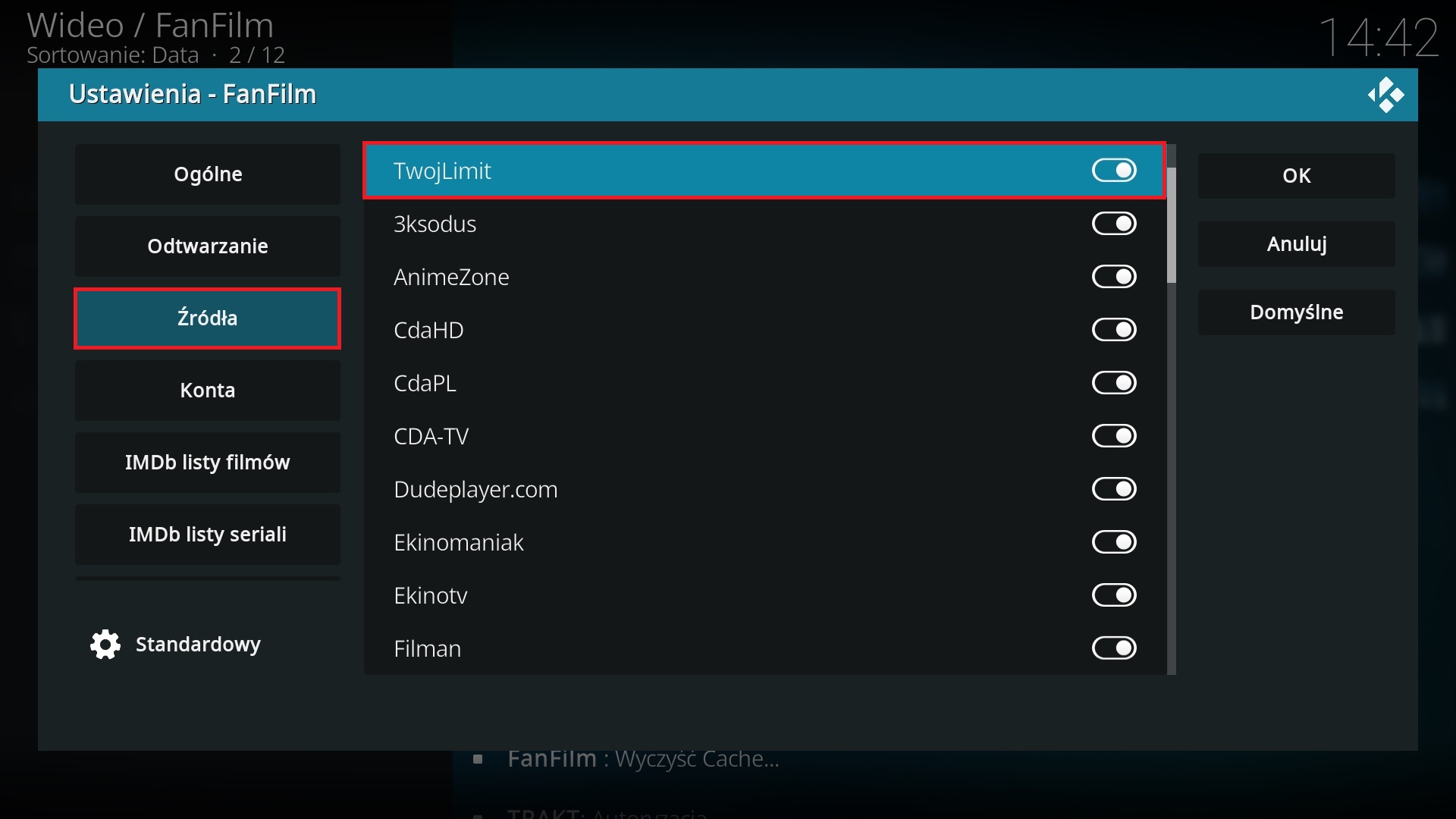
Klikamy OK aby zapisać ustawienia. Teraz możemy już korzystać z funkcjonalności wtyczki.


